win7读取不了移动硬盘怎么办 win7无法读取移动硬盘如何解决
对于win7安装版电脑中下载的一些游戏,有些用户为了保证系统的内存充足,就可以选择外接移动硬盘来安装,可是当用户在给win7电脑连接完移动硬盘设备之后,却出现了无法读取的情况,对此win7读取不了移动硬盘怎么办呢?今天小编就来告诉大家win7无法读取移动硬盘解决方法。
具体方法:
1、启动USB大容量存储设置:当移动硬盘无法正常使用时,我们可以通过“设备管理器”来重新启动硬盘的使用,右击“计算机”,从弹出的菜单中选择“管理”。
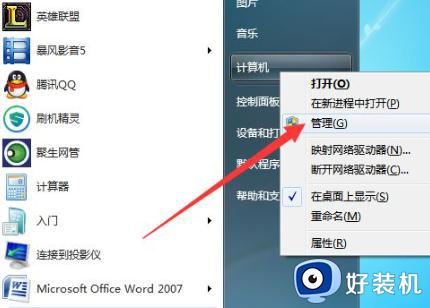
2、在打开的“计算机管理”界面中,切换到“设置管理器”选项卡,展开“通用串行总线控制器”列表,从中查看“USB大容量存储设备”的状态,如果处于禁用状态,则右击选择“启用”。
3、如果以上方法无法正常解决问题,可以尝试切换到“磁盘管理”选项卡,右击无法正常显示的移动硬盘盘符,从其右键菜单中选择“更改驱动器名和路径”。
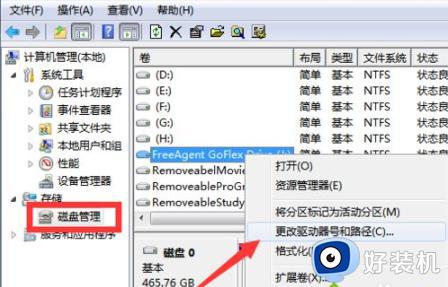
4、接着在打开的窗口中,点击“更改”按钮,同时为当前驱动器分区指定一个唯一的盘符来尝试解决问题。
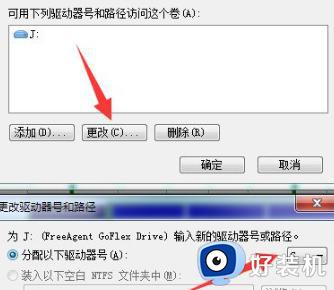
5、最后小编与大家分享一种更强大的解决方法,那就是利用大势至USB管理软件来修复移动硬盘无法显示或使用的问题,直接在百度中搜索“大势至usb控制系统”关键词即可获得程序下载地址。
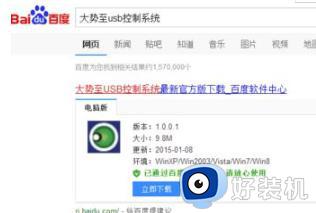
6、安装并运行此程序,按键盘组合键“Alt+F2”唤醒程序主界面,勾选“恢复USB存储设备、手机或蓝牙设备使用(可手动点击恢复设备)”项。
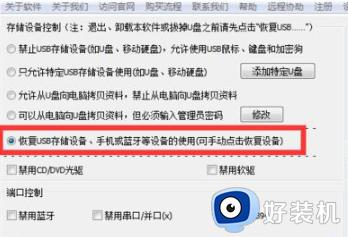
7、接下来重新插拔设备,就会发现移动硬盘可正常使用啦,此时点击“退出软件”按钮关闭程序即可。
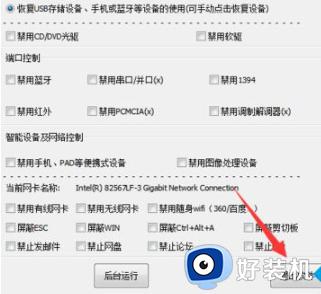
8、当然“大势至usb控制系统”的功能不只限于此,此软件可以实现更加广泛的接口禁用或启动操作,同时还可以对程序的运行情况进行管理,具体细节可以通过程序界面来了解。
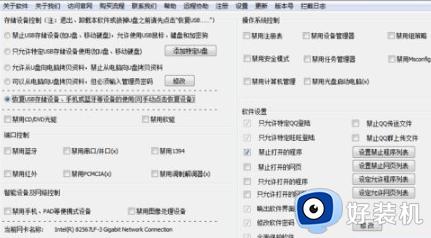
以上就是小编教大家的win7无法读取移动硬盘解决方法了,有出现这种现象的小伙伴不妨根据小编的方法来解决吧,希望能够对大家有所帮助。
win7读取不了移动硬盘怎么办 win7无法读取移动硬盘如何解决相关教程
- win7读不出移动硬盘怎么办 win7电脑读不了移动硬盘如何修复
- win7移动硬盘被写保护怎么去掉 win7移动硬盘被写入保护如何解决
- win7移动硬盘不显示怎么回事 win7系统插上移动硬盘不显示的解决步骤
- w7电脑连接移动硬盘拒绝访问怎么办 win7系统移动硬盘拒绝访问如何解决
- win7空闲时硬盘哗哗响怎么办 win7硬盘空闲时有声音如何解决
- win7固态硬盘4k对齐教程 win7固态硬盘怎么4k对齐
- win7看移动硬盘里的视频卡顿怎么处理
- win7-64位旗舰版怎么删除插入的移动盘
- win7发生磁盘读取错误怎么办 win7电脑磁盘读取发生错误修复方法
- win7系统总是提示可移动磁盘需要修复如何解决
- win7怎么看cpu线程数 win7如何查看电脑cpu处理器的线程数
- win7电脑如何查看cpu占用率 win7看cpu占用率的方法
- win7怎么看电脑ip地址是多少 win7查看ip地址的方法
- win7怎么看开机启动项目 windows7开机启动项设置在哪
- win7怎么看内存是ddr3还是ddr4 win7怎么查自己电脑的内存条是ddr3还是ddr4
- win7开机硬盘一直自检怎么办 win7开机硬盘自检取消设置方法
win7教程推荐
- 1 win7电脑如何查看cpu占用率 win7看cpu占用率的方法
- 2 win7卡在清理请勿关闭计算机怎么办 win7显示清理请勿关闭计算机解决方法
- 3 win7怎么看隐藏的文件?win7如何查看隐藏文件
- 4 win7插上无线网卡但找不到无线网络连接怎么解决
- 5 win7电脑连不上无线网怎么办 win7电脑连接不了无线网处理方法
- 6 win7怎么破解电脑开机密码呢?如何破解win7开机密码
- 7 win7动画效果关闭设置教程 win7如何关闭动画效果显示
- 8 win7怎么让耳机和音响都有声音 win7电脑耳机和音响一起响怎么弄
- 9 win7电脑屏幕四周有黑边框怎么办 win7电脑屏幕显示不全怎么调节
- 10 win7怎么设开机密码?win7设置开机密码的步骤
